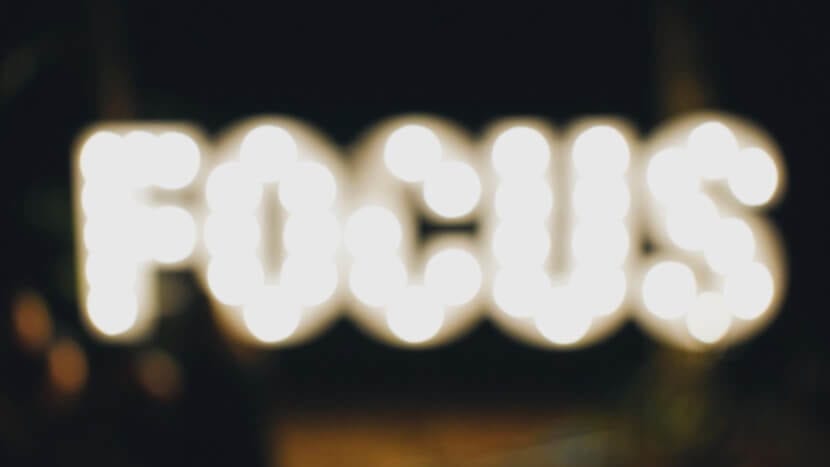
சில சந்தர்ப்பங்களில், உங்கள் மேக்கில் உள்ள ஒரு பயன்பாட்டில் சில உரையை நீங்கள் பார்த்திருக்கலாம், அதை நீங்கள் தெளிவாக படிக்க முடியவில்லை. சில நேரங்களில் இது சிக்கலானது, குறிப்பாக உங்களிடம் சிறிய திரை கொண்ட கணினி இருந்தால், அல்லது தொலைவில் சமரசம் செய்யக்கூடிய ஒன்றை நீங்கள் காண விரும்பினால்.
மேகோஸில் ஆப்பிள் பிரச்சினைக்கு ஒரு தீர்வை உள்ளடக்கியிருப்பதால், நீங்கள் கவலைப்படக்கூடாது, மற்றும் இது வேறு யாருமல்ல, எளிய ஜூம், இது சில சந்தர்ப்பங்களில் மிகவும் பயனுள்ளதாக இருக்கும் என்று தெரியவில்லை என்றாலும்.
மேக்கில் ஜூம் செயல்படுத்துவது மற்றும் பயன்படுத்துவது எப்படி
ஜூம் செயல்படுத்தவும்
முதலாவதாக, அமைப்புகளுக்குள் இந்த விருப்பத்தை நீங்கள் செயல்படுத்த வேண்டும் உங்கள் கருவிகளைப் பயன்படுத்த முடியும். இதைச் செய்வது மிகவும் எளிதானது, மேலும் எதிர்காலத்தில் நீங்கள் இந்த செயல்பாட்டை அகற்ற விரும்பினால், இதே தளத்திலிருந்து எந்த பிரச்சனையும் இல்லாமல் செய்யலாம். இதைச் செய்ய, நீங்கள் இந்த வழிமுறைகளைப் பின்பற்ற வேண்டும்:
- உங்கள் மேக்கில், பயன்பாட்டை உள்ளிடவும் கணினி விருப்பத்தேர்வுகள்.
- உள்ளே நுழைந்ததும், பிரதான மெனுவில் விருப்பத்தைத் தேர்ந்தெடுக்கவும் "அணுகல்" உள்ளே, இடதுபுறத்தில், அழைக்கப்பட்ட விருப்பத்தைத் தேர்ந்தெடுக்கவும் "பெரிதாக்கு", இது பார்க்கும் விருப்பங்களுக்குள் அமைந்துள்ளது.
- இப்போது, "பெரிதாக்குவதற்கு விசைப்பலகை குறுக்குவழிகளைப் பயன்படுத்தவும்" என்ற விருப்பத்தைச் சரிபார்க்கவும், நீங்கள் அதைப் பயன்படுத்தத் தொடங்கலாம்.
- நீங்கள் விரும்பினால், நீங்கள் ஏற்கனவே இங்கே இருக்கிறீர்கள் என்ற உண்மையைப் பயன்படுத்தி, கீழே நீங்கள் தேர்ந்தெடுக்கலாம் ஜூம் பாணி உனக்கு என்ன வேண்டும். உங்கள் ரசனைக்கு ஏற்ற ஒன்றைத் தேர்ந்தெடுக்க ஆப்பிள் உங்களுக்கு இரண்டு விருப்பங்களை வழங்குகிறது:
- பன்டேலா பூர்த்தி: நீங்கள் பெரிதாக்கத்தை செயல்படுத்தும்போது, உங்கள் கணினித் திரையில் உள்ள அனைத்தும் தானாகவே பெரிதாகிவிடும், நீங்கள் சுட்டிக்காட்டி எங்கு வைத்திருக்கிறீர்கள் என்பதைப் பொறுத்து, எனவே நீங்கள் பெரிதாக்க வேண்டிய திரையின் பகுதியைத் தேர்ந்தெடுக்க தேவையில்லை.
- படத்தில் படம் (பிஐபி): நீங்கள் பெரிதாக்குவதைச் செயல்படுத்தும்போது, எல்லா உள்ளடக்கத்தையும் பெரிதாக்குவதற்குப் பதிலாக, ஒரு சிறிய பெட்டி தோன்றும் (நீங்கள் அதன் அளவையும் அதன் உள்ளமைவிலிருந்து செய்யும் உருப்பெருக்கத்தையும் தேர்வு செய்யலாம்), இது சுட்டியுடன் நகர்த்தப்பட்டு, பகுதிகளை விரிவாக்க அனுமதிக்கிறது எல்லாவற்றையும் ஒரே நேரத்தில் விட, தேர்ந்தெடுக்கப்பட்ட திரை. பெரும்பாலான சந்தர்ப்பங்களில் நான் தனிப்பட்ட முறையில் பரிந்துரைக்கும் விருப்பம் இது.
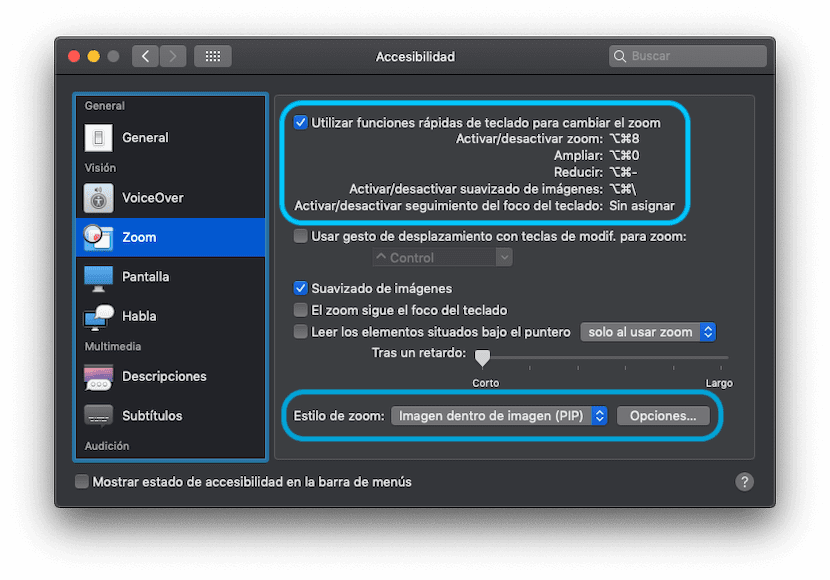
உங்களுக்குத் தேவைப்படும்போது ஜூம் பயன்படுத்தவும்
எனவே உங்களுக்கு சிக்கல்கள் இல்லை, பெரிதாக்குவதற்கு நீங்கள் விசைகளின் கலவையைப் பயன்படுத்த வேண்டும், அதாவது Alt + கட்டளை + 8. நீங்கள் இதைச் செய்யும்போது, நீங்கள் முன்பு தேர்ந்தெடுத்த விருப்பம் செயல்படுத்தப்படும், எனவே நீங்கள் முழுத் திரையைத் தேர்ந்தெடுத்திருந்தால், எல்லாம் எவ்வாறு அதிகரிக்கிறது என்பதை தானாகவே காண்பீர்கள், மேலும் படத்திற்குள் படத்தைத் தேர்ந்தெடுத்திருந்தால், ஒரு சிறிய சாளரம் தோன்றும் ஜூம் செயல்படுத்தப்பட்டது, நீங்கள் விரும்பியபடி திரையைச் சுற்றி நகரலாம்.
மேலும், நீங்கள் விரும்பினால், Alt + Command + 0 உடன், நீங்கள் மேலும் பெரிதாக்கலாம் நீங்கள் விரும்பினால் திரையில், உங்களுக்கு இனி தேவைப்படாதபோது, மீண்டும் அழுத்துவதன் மூலம் Alt + கட்டளை + 8, செயல்பாடு முடக்கப்படும்.
கீழேயுள்ள விருப்பத்தை நான் தனிப்பட்ட முறையில் பயன்படுத்துகிறேன்:
மாற்றியமைக்கும் விசைகளுடன் உருள் சைகையைப் பயன்படுத்தவும்.
பெரிதாக்கு கட்டுப்பாட்டுக்கு
வணக்கம்!
ஆமாம், இது ஆப்பிள் நமக்கு வழங்கும் மற்றொரு வாய்ப்பாகும், அது மிகவும் நல்லது, தர்க்கரீதியாக இரண்டும் ஒரே மாதிரியாக வேலை செய்தாலும், முக்கிய சேர்க்கை மட்டுமே மாறுகிறது
ஒரு வாழ்த்து மற்றும் படித்ததற்கு நன்றி!